Hoe kinne jo macOS opnij ynstallearje
Brûk macOS Recovery om it Mac -bestjoeringssysteem opnij te ynstallearjen.
Start op fan macOS Recovery
Bepaal of jo in Mac brûke mei Apple silisium, folgje dan de passende stappen:
Apple silisium
Skeakelje jo Mac oan en bliuw de macht knop oant jo it finster foar opstarten opsjes sjogge. Klikje op it gearpictogram mei de namme Opsjes, klikje dan op Trochgean.
Intel prosessor
Soargje derfoar dat jo Mac in ferbining hat mei it ynternet. Skeakelje dan jo Mac oan en druk fuortendaliks op en hâld deryn Kommando (⌘) -R oant jo in Apple -logo as in oare ôfbylding sjogge.
As jo wurdt frege in brûker te selektearjen foar wa't jo it wachtwurd kenne, selektearje de brûker, klikje op Folgjende, en fier dan har behearderwachtwurd yn.
Ynstallearje macOS opnij
Selektearje MacOS opnij ynstallearje yn it hulpprogramma -finster yn macOS Recovery, klikje dan op Trochgean en folgje de ynstruksjes op it skerm.
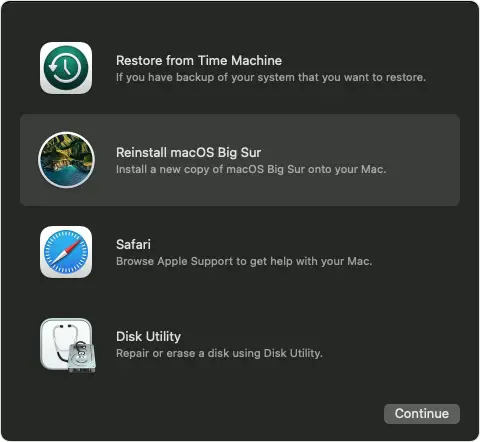
Folgje dizze rjochtlinen tidens de ynstallaasje:
- As de ynstallator freget om jo skiif te ûntsluten, fier dan it wachtwurd yn dat jo brûke om oan te melden by jo Mac.
- As it ynstallearder jo skiif net sjocht, of it seit dat it net kin ynstallearje op jo kompjûter as folume, dan moatte jo dat miskien wiskje jo skiif earste.
- As it ynstallearder jo de kar biedt tusken ynstallearjen op Macintosh HD of Macintosh HD - Gegevens, kies Macintosh HD.
- Tastean de ynstallaasje te foltôgjen sûnder jo Mac yn sliep te setten of it deksel te sluten. Jo Mac kin opnij starte en in foarútgongbalke ferskate kearen werjaan, en it skerm kin minuten foar ien kear leech wêze.
Neidat de ynstallaasje is foltôge, kin jo Mac opnij starte nei in opsetassistent. Asto ferkeapje, hannelje yn, of jo Mac fuortjaan, druk op Command-Q om de assistint te stopjen sûnder opset te foltôgjen. Klikje dan op Ofslute. As de nije eigner de Mac start, kinne se har eigen ynformaasje brûke om de opset te foltôgjen.
Oare macOS -ynstallaasjeopsjes
As jo macOS ynstallearje fan Recovery, krije jo de hjoeddeistige ferzje fan 'e meast resint ynstalleare macOS, mei wat útsûnderingen:
- Op in Intel-basearre Mac: As jo brûke Shift-Opsje-Kommando-R by it opstarten wurde jo de macOS oanbean dy't by jo Mac kaam, as de tichtste ferzje dy't noch beskikber is. As jo brûke Opsje-Kommando-R by it opstarten wurde jo yn 'e measte gefallen de lêste macOS oanbean dy't kompatibel is mei jo Mac. Oars wurde jo de macOS oanbean dy't by jo Mac kaam, as de tichtste ferzje dy't noch beskikber is.
- As it logika -boerd fan Mac krekt waard ferfongen, wurde jo miskien allinich de lêste macOS oanbean dy't ferienichber is mei jo Mac. As jo jo heule opstartskyf gewoan hawwe wiske, wurde jo miskien allinich de macOS oanbean dy't by jo Mac kaam, as de tichtste ferzje dy't noch beskikber is.
Jo kinne ek dizze metoaden brûke om macOS te ynstallearjen, as de macOS kompatibel is mei jo Mac:
- Brûk de App Store om te downloaden en ynstallearje de lêste macOS.
- Brûk de App Store as a web browser te downloaden en ynstallearje in eardere macOS.
- Brûk in USB -flash -drive as in oar sekundêr folume nei meitsje in bootber ynstallearder.


